 |
 |


































 Vorheriges Kapitel Vorheriges Kapitel |
 Inhalt Inhalt |
 Folgendes Kapitel Folgendes Kapitel
|
|
|
Aufbau der
Seite:
Kopf- und
Fußleiste: siehe Kapitel
3.2
Datenbereich: Eingrenzung der Auswahl, Sammel-Ausdruck
Handhabung:
Sortiert nach Bestelldatum wird angezeigt, wie viele neue und/oder
geänderte Bestellungen im System geführt sind. Als neue Positionen werden die
Positionen gezählt, die von einem Lieferanten nach Bereitstellen in WebEDI bis
zu einer Sitzung in WebEDI weder angezeigt, gedruckt oder per Download geholt
wurden, d.h. falls eine dieser Funktionen bereits genutzt wurde, ist diese
Position nicht mehr als . neu. markiert. Geänderte Positionen sind sogenannte
Bestelländerungen, bei denen aus dem ERP-System eine bereits vorhandene
Bestellung in geänderter Form ein weiteres Mal verwendet wird.
Mit der Auswahlbox . Einzelbestellungen Auswahl. kann der
Umfang der Anzeige beeinflusst werden. Zur Auswahl stehen
derzeit die Varianten: Nur neue/geänderte Bestellungen, Nur gelesene
Bestellungen, Des heutigen Tages, Der letzten 2 Tage, Der letzten Woche.
Über
die Auswahlkästchen in der Spalte . Auswahl. kann angeben werden, welche
Bestellungen ausgedruckt werden sollen. Durch Wahl einer Bestellnummer direkt
auf die Nummer wird auf eine Folgeseite verzweigt, die in Kapitel 3.4.5.2
erläutert wird.
Durch Anwahl des Links Detailansicht wird auf die Einzelansicht einer
Einzelbestellung geschaltet (siehe auch Kapitel
3.4.5.5).
Über den Link . Sortierung nach Bestellnummer. kann aber auch in diese
Sortier-Variante gewechselt werden. Diese Sortierung wird in Kapitel 3.4.5.3
beschrieben.
Der Link Download führt zu einer Extraseite (siehe auch Kapitel 3.4.5.6),
die die Auswahl von EDI-Nachrichten in verschiedenen Dateiformaten
ermöglicht.
|
|
Aufbau der
Seite:
Kopf- und
Fußleiste: siehe Kapitel
3.2
Datenbereich: Eingrenzung der Auswahl, Sammel-Ausdruck
Handhabung:
Zu einer ausgewählten Bestellnummer werden alle vorliegenden Positionen
angezeigt, wobei bei den Positionen jeweils vermekt ist, ob es sich um
Originalbestellungen bzw. Änderungen davon handelt. Als neue Positionen werden
aber auch hier nur die Positionen gezählt, die von diesem Nutzer weder
angezeigt, gedruckt oder per Download geholt wurden, d.h. falls eine dieser
Funktionen bereits genutzt wurde, ist diese Position nicht mehr als . neu.
markiert.
Über die Auswahlkästchen in der Spalte . Auswahl. kann per Markierung
angegeben werden, welche Positionen mit einem Befehl ausgedruckt werden
sollen.
Durch Anwahl des Links Detailansicht wird auf die Einzelansicht einer
Einzelbestellung geschaltet (siehe auch Kapitel
3.4.5.5).
|
|
Aufbau der
Seite:
Kopf- und
Fußleiste: siehe Kapitel
3.2
Datenbereich: Eingrenzung der Auswahl, Sammel-Ausdruck
Handhabung:
Sortiert nach Bestellnummer wird angezeigt, wie viele neue und/oder
geänderte Bestellungen im System geführt sind. Als neue Positionen werden die
Positionen gezählt, die von einem Lieferanten nach Bereitstellen in WebEDI bis
zu einer Sitzung in WebEDI weder angezeigt, gedruckt oder per Download geholt
wurden, d.h. falls eine dieser Funktionen bereits genutzt wurde, ist diese
Position nicht mehr als . neu. markiert. Geänderte Positionen sind sogenannte
Bestelländerungen, bei denen aus dem ERP-System eine bereits vorhandene
Bestellung in geänderter Form ein weiteres Mal verwendet wird.
Mit der Auswahlbox . Einzelbestellungen Auswahl. kann der
Umfang der Anzeige beeinflusst werden. Zur Auswahl stehen
derzeit die Varianten: Nur neue/geänderte Bestellungen, Nur gelesene
Bestellungen, Des heutigen Tages, Der letzten 2 Tage, Der letzten Woche.
Über
die Auswahlkästchen in der Spalte . Auswahl. kann angeben werden, welche
Bestellungen ausgedruckt werden sollen. Durch Wahl einer Bestellnummer direkt
auf die Nummer wird auf eine Folgeseite verzweigt, die in Kapitel 3.4.5.2
erläutert wird.
Durch Anwahl des Links Detailansicht wird auf die Einzelansicht einer
Einzelbestellung geschaltet (siehe auch Kapitel
3.4.5.5).
Über den Link . Sortierung nach Bestelldatum. kann aber auch in diese
Sortier-Variante gewechselt werden. Diese Sortierung wird in Kapitel 3.4.5.1
beschrieben.
Der Link Download führt zu einer Extraseite (siehe auch Kapitel 3.4.5.6),
die die Auswahl von EDI-Nachrichten in verschiedenen Dateiformaten
ermöglicht.
|
|
Aufbau der
Seite:
Kopf- und
Fußleiste: siehe Kapitel
3.2
Datenbereich: Eingrenzung der Auswahl, Sammel-Ausdruck
Handhabung:
Als reine Hilfsfunktion für die Anwender dient dieses Feature dazu, sich
einen Überblick über die in der Einzelansicht (siehe Kapitel 3.4.5.5)
im Bereich der Bestellpositionen angegebenen Anliefertermine zu verschaffen.
Nach Eingabe der . von-bis. Termine erhält der Anwender eine Übersicht
über alle in den Bestellungen enthaltenen Bestellpositionen, bei denen im
angegebenen Zeitraum (oder Termin) eine Lieferung erwartet wird.
Anzeige der Trefferliste:

In dieser Liste werden alle Positionen geführt, deren Liefertermin im gewünschten Zeitraum erfolgen soll. Hierbei wird neben dem Liefertermin zusätzlich die Bestellnummer, -position sowie die Sachnummer mit Kurztext und Liefermenge mit aufgeführt.
Über den Link auf dem Liefertermin wird dann auf die Einzelansicht der
Bestellung verzweigt. Diese ist im nachfolgenden Kapitel 3.4.5.5
näher erläutert.
|
|
Aufbau der
Seite:
Kopf- und
Fußleiste: siehe Kapitel
3.2
Datenbereich: Anzeige einer Bestellung
Handhabung:
Diese Seite ist eine reine Anzeige einer einzelnen Bestellung. Zu ihr
stehen keine weiteren Funktionen außer denen der Kopf- und Fußzeile zur
Verfügung.
Der Umfang und die Bedeutung der Terminpositionen
entspricht dem mit Ihnen bereits abgestimmten Datenumfang. Der Aufbau entspricht
der VDA-Empfehlung zu WebEDI.
Ein vollständiges Muster einer Bestellung steht in Kapitel 4.4 zur
Verfügung.

Aufbau der
Seite:
Kopf- und
Fußleiste: siehe Kapitel
3.2
Datenbereich: Auswahl einer EDI-Nachricht
Handhabung:
Gezielte Auswahl einer EDI-Nachricht zu einem
Bereitstellungstermin.
Hiermit wird die betreffende EDI-Nachricht im XML- bzw. EDI-Format gemäß
Guideline heruntergeladen, der die Informationen einer
Bestellung an einem bestimmten Zeitpunkt enthält. Da Bestellungen abgeändert
werden können, ist hier seitens des Nutzers auf eine ggf. vorhandene
Änderungshistorie dieser Bestellung zu achten.
Mittels des Links . Bearbeiten. in der Fußzeile können Sie wieder in die
Anzeige der Einzelbestellungen umschalten, bzw. per Link Einteilungsübersicht in
die entsprechende Abfragemaske.
Tipp:
Zur Ansicht für XML-Dateien sollten Texteditoren wie z.B. Wordpad o.ä.
verwendet werden. Grund: es können Feldinhalte vorliegen, die die Darstellung im
Browser nicht zulassen.
In derselben Art können auch EDI-Nachrichten eingesehen werden.
Aufgrund eines Fehlers im Internet-Explorer 5.0 bleibt die Cursor-Anzeige
als Sanduhr auch nach erfolgreichem Download stehen.
Es
kann jedoch ohne Probleme trotz dieser Anzeigeform des Cursors mit der Anwendung
weitergearbeitet werden.

![]()
![]()






![]()








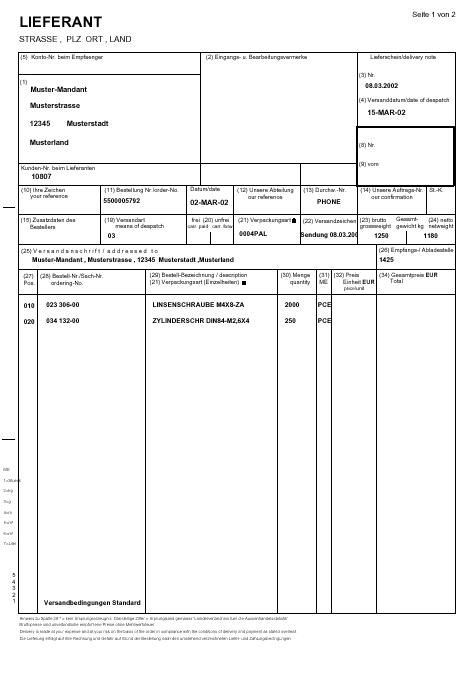


![]()
![]()




![]()
